使用唯一的參數值和性質,建立表格驅動式設計。
新增功能: 2022
在零件檔和組合檔中使用模型狀態,可在一個檔案中以多種狀態、簡化層級和大小表示您的設計。
零件和組合中的第一個模型狀態項目稱為主要模型狀態。與其他模型狀態一樣,主要模型狀態可以視需要修改,但無法更名、重新排序或刪除。
主要模型狀態的 iProperty 會對其他程式顯示。
您可以隨時變更為其他模型狀態。在瀏覽器中按兩下表現法的名稱可啟用該表現法;或者如果願意,可以在該名稱上按一下右鍵並選取「啟用」。
建立模型狀態時,請務必注意編輯範圍狀態。如果啟用「編輯構件範圍」,則變更 (包括對 iProperty 的變更) 僅會套用至作用中的構件。如果啟用「編輯工廠範圍」,則變更 (包括對 iProperty 的變更) 會套用至所有構件。
您可以按一下「模型狀態」瀏覽器項目頂部的「切換編輯範圍」(鉛筆圖示),在瀏覽器中於「編輯構件範圍」和「編輯工廠範圍」之間切換。
在下圖中,左側瀏覽器中的「編輯構件範圍」狀態處於作用中。僅在 35 mm 行程模型狀態上加入了 U 形鉤。在右側瀏覽器中,「編輯工廠範圍」處於作用中狀態,並且在所有構件上加入了 U 形鉤。
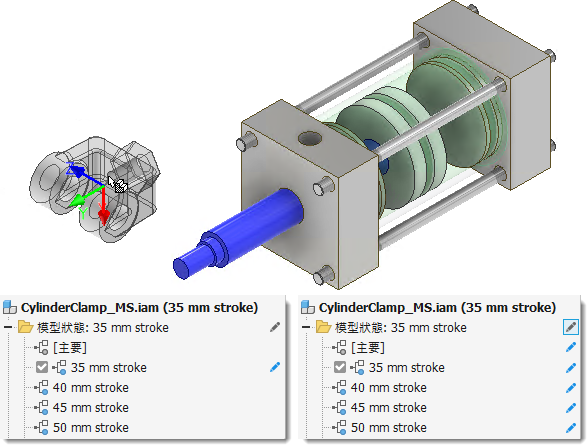
建立零件模型狀態
您可以使用零件模型狀態來擷取製造程序、建立零件的簡化版本,或建立零件族群。
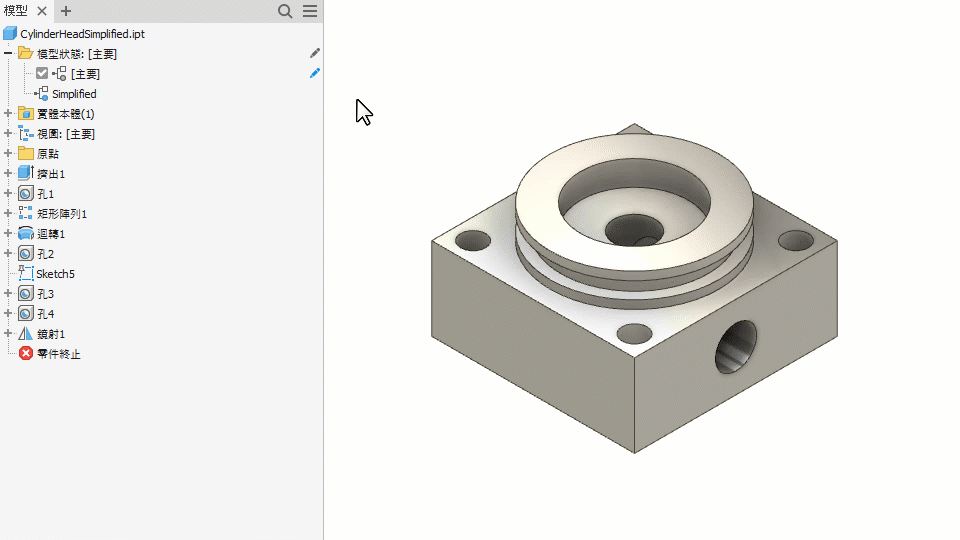
- 建立包含模型一般特徵的零件檔。
- 在瀏覽器中,於「模型狀態」資料夾上按一下右鍵,然後按一下「新建」。
會複製作用中的模型狀態。
- 為模型狀態指定唯一名稱。
- 將編輯範圍切換到適當的設定,並依需要繼續加入、修改和抑制特徵。
- (可選) 編輯 iProperty 以指定唯一屬性。
- 若要加入模型狀態,請執行以下其中一項作業:
- 在「模型狀態」資料夾上按一下右鍵,然後選取「新建」。
- 在既有模型狀態上按一下右鍵,然後選取「複製」。
- 為每種模型狀態指定唯一的名稱。
- 依需要加入、抑制或修改特徵。
- (可選) 編輯 iProperty 以指定唯一屬性。
- 在瀏覽器中按兩下模型狀態,使其處於作用中狀態。
- 儲存檔案。
建立組合模型狀態
您可以使用組合模型狀態來擷取製造程序、組合層級特徵、建立組合的簡化版本,以及建立元件族群。
- 建立包含模型一般元件的組合檔。
- 在瀏覽器中,於「模型狀態」資料夾上按一下右鍵,然後按一下「新建」。
會複製作用中的模型狀態。
- 為模型狀態指定唯一名稱。
- 將編輯範圍切換到適當的設定,並依需要繼續加入、修改和抑制特徵。
- (可選) 編輯 iProperty 以指定唯一屬性。
- 執行以下其中一項作業,以加入模型狀態:
- 在「模型狀態」資料夾上按一下右鍵,然後選取「新建」。
- 在既有模型狀態上按一下右鍵,然後選取「複製」。
- 為每種模型狀態指定唯一的名稱。
- 依需要加入、抑制或修改特徵和元件。
- (可選) 編輯 iProperty 以指定唯一屬性。
- 在瀏覽器中按兩下模型狀態,使其處於作用中狀態。
- 儲存檔案。
使用「導出」建立替代件模型狀態
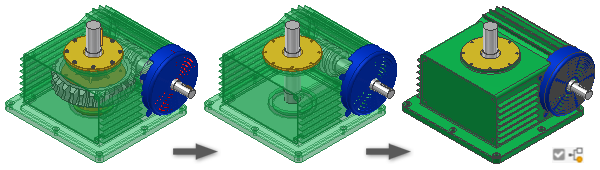
- 展開「模型狀態」資料夾,然後在「替代件」上按一下右鍵。展開「新替代件」,然後按一下「導出組合」。
- 在「選取元件」對話方塊中,按一下瀏覽按鈕,以選取要插入新圖紙中的零件、組合或簡報檔案。按一下「下一步」繼續。
- 在「本體」頁籤上,選取「導出型式」和「狀態」。
- 選取「其他」頁籤,並設定所需的包括或排除狀態。
- 選取「表現法」頁籤,並設定「模型狀態」、「設計視圖」和「位置視圖」。
- 選取「選項」頁籤,並設定所需的「簡化」、「可見性」、「孔修補」以及其他設定。
註: 依預設已開啟「減少的記憶體模式」。使用此模式建立的導出零件使用較少的記憶體但是不會快取任何來源本體。我們建議您選取「族群」。
- 按一下「確定」以建立導出零件,將新零件標記為替代件,關閉視窗,然後返回所屬 (來源) 組合。
使用「簡化」建立替代件模型狀態
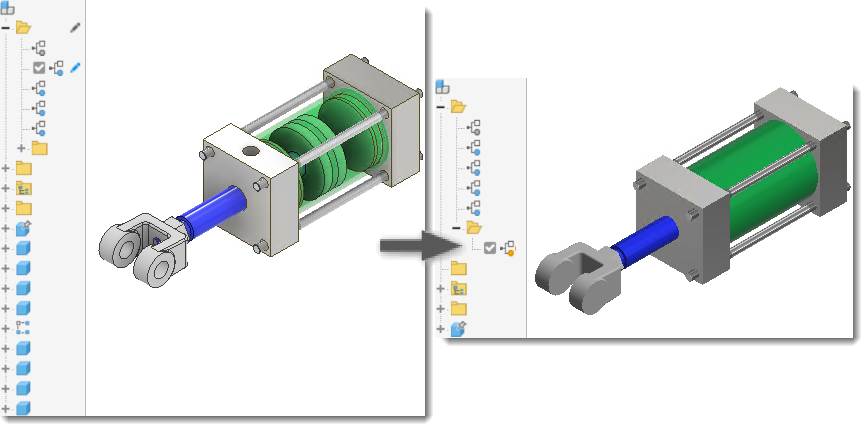
- (可選) 計算組合的質量性質以將其包括在替代件中。
- (可選) 建立僅包含所需元件的設計視圖表現法。
- (可選) 啟用表現法。
- 展開「模型狀態」資料夾,然後在「替代件」上按一下右鍵。展開「新替代件」,然後按一下「簡化」。
若要取得有關如何使用「簡化」指令的資訊,請參閱〈從組合建立簡化零件〉。
使用磁碟上的零件檔建立替代件模型狀態
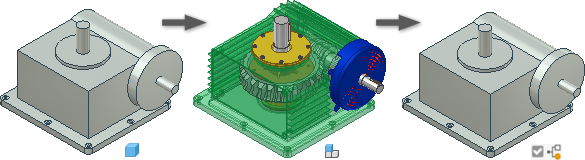
- 透過塑型零件或從組合建立導出零件來建立組合的簡化表現法。將檔案儲存至磁碟。
- 在組合檔的「模型狀態」瀏覽器中,於「替代件」上按一下右鍵,選取「新替代件」,然後選取「選取零件檔」。
- 在「放置元件」對話方塊中,選取要用作替代件的簡化零件檔,然後按一下「開啟」。
- 模型狀態的「替代件」瀏覽器節點顯示「替代件」圖示
 以及名稱「Substitute1」。與其他瀏覽器項目相同,您可以更名替代件項目。
以及名稱「Substitute1」。與其他瀏覽器項目相同,您可以更名替代件項目。
若要取得有關將模型狀態與 Vault 配合使用的更多資訊,請參閱〈使用模型狀態和 Vault 檔案〉。